在Word文檔中,首行縮進是一種常用的排版方式,可以讓段落看起來更加整齊美觀,要實現首行縮進2字符的設置,可以在Word中選擇格式菜單下的段落選項,然後在縮進和間距標簽頁中找到首行縮進選項,將其數值設置為2字符即可。這樣在每次新建段落時,第一行就會自動縮進2個字符,使整篇文章看起來更加專業和規範。
操作方法:
1.首先選中要首行縮進的段落,或者全文選中也可以。

2.單擊右鍵-段落,出現此對話框格式。
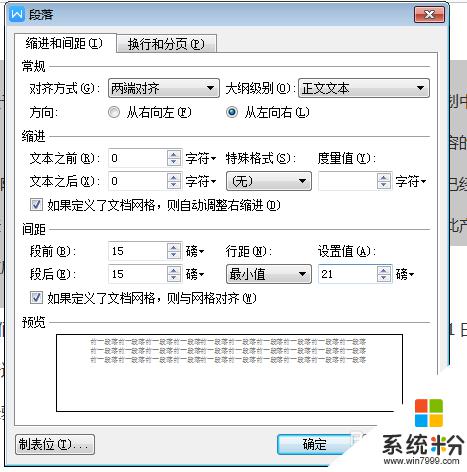
3.在特殊符號格式中選擇首行縮進-度量值選擇2個字符。
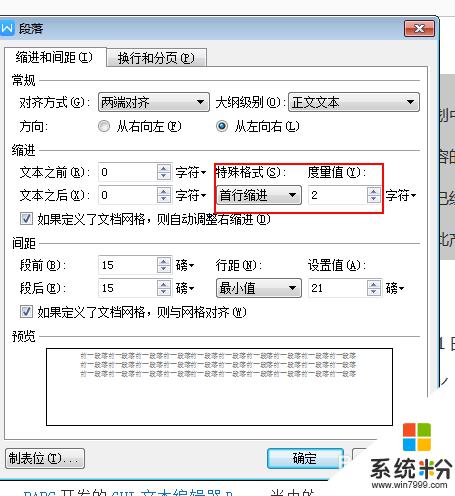
4.確定完成後,看一下最後顯示效果。
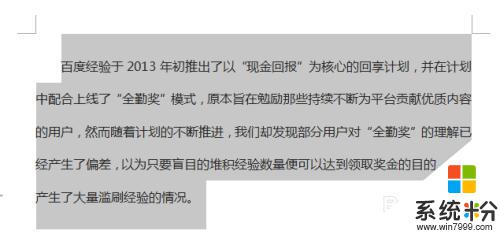
5.如果是用空格敲出的話,就跟紅框內容一樣哦。

以上就是word文檔如何首行縮進2字符的全部內容,有遇到相同問題的用戶可參考本文中介紹的步驟來進行修複,希望能夠對大家有所幫助。
電腦軟件相關教程